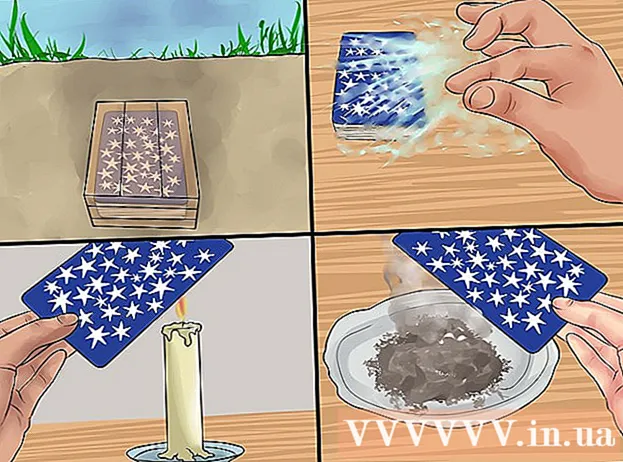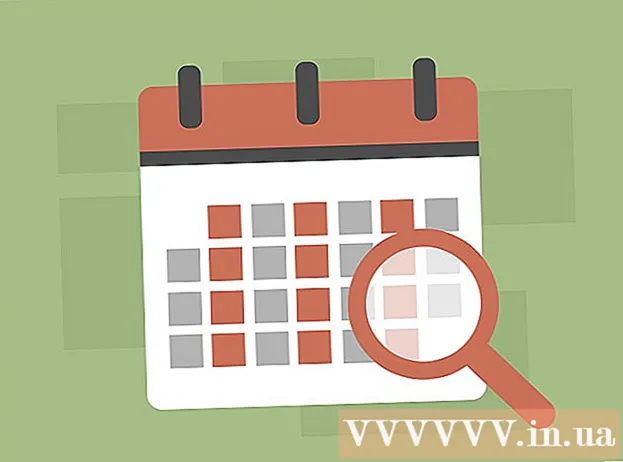Autor:
Lewis Jackson
Erstelldatum:
12 Kann 2021
Aktualisierungsdatum:
1 Juli 2024

Inhalt
In diesem Artikel erfahren Sie, wie Sie die Funktion "Offline arbeiten" des Microsoft Outlook-Desktopprogramms deaktivieren.
Schritte
Methode 1 von 2: Unter Windows
Öffnen Sie Outlook. Doppelklicken Sie auf die Outlook-App mit dem weißen "O" -Symbol auf einem dunkelblauen Hintergrund.

Stellen Sie sicher, dass Outlook offline ist. Mit den folgenden zwei Hinweisen können Sie feststellen, dass sich Outlook im Modus "Offline arbeiten" befindet:- Das Feld "Offline arbeiten" wird in der unteren rechten Ecke des Outlook-Fensters angezeigt.
- Ein weißes "X" auf einem roten Kreis wird im Outlook-Symbol in der Taskleiste angezeigt (nur Windows).

Klicken Sie auf die Karte Senden empfangen (Senden und Empfangen). Diese Option wird im blauen Bereich oben im Outlook-Fenster angezeigt. Oben im Fenster wird eine Symbolleiste angezeigt.
Gesicherte Taste Offline arbeiten wurde eingeschaltet. Dies ist die Auswahl in der rechten Ecke der Symbolleiste Senden empfangen. Diese Schaltfläche ist dunkelgrau, wenn sie aktiviert ist.- Wenn die Schaltfläche nicht dunkelgrau ist, ist der Modus "Offline arbeiten" nicht aktiviert.
Klicken Sie mit der linken Maustaste auf die Schaltfläche Offline arbeiten. Dies ist die Schaltfläche ganz rechts in der Symbolleiste.
- Wenn die Schaltfläche noch nicht aktiviert ist, klicken Sie zweimal mit der linken Maustaste darauf - einmal, um "Offline arbeiten" zu aktivieren, und das andere Mal, um sie auszuschalten -, bevor Sie fortfahren.
Warten Sie, bis die Meldung "Working Offline" ausgeblendet ist. Als die Registerkarte in der unteren rechten Ecke des Fensters verschwand, ging Outlook online.
- Sie müssen die Funktion "Offline arbeiten" einige Male ein- und ausschalten, bevor "Offline arbeiten" vollständig deaktiviert wird.
Methode 2 von 2: Auf einem Mac
Öffnen Sie Outlook. Klicken oder doppelklicken Sie auf die Outlook-App mit einem weißen "O" -Symbol auf einem dunkelblauen Hintergrund.
Klicken Ausblick. Dies ist die Menüleiste am oberen Bildschirmrand. Hier wird ein Menü angezeigt.
Klicken Offline arbeiten (Offline arbeiten). Dies ist die dritte Option im aktuell angezeigten Menü. Wenn Outlook offline ist, wird im Outlook-Hauptmenü neben "Offline arbeiten" ein Häkchen angezeigt. Stellen Sie zum Deaktivieren des Offline-Modus sicher, dass im angezeigten Outlook-Hauptmenü neben "Offline arbeiten" kein Häkchen angezeigt wird. Werbung
Rat
- Stellen Sie sicher, dass Ihr Computer über eine Internetverbindung verfügt, wenn Sie den Modus "Offline arbeiten" deaktivieren.
Warnung
- Sie können die Offline-Einstellungen in der Microsoft Outlook Mobile App oder auf der Desktop-Website nicht ändern.
- Wenn Ihr Computer keine Internetverbindung hat, können Sie "Offline arbeiten" nicht deaktivieren.